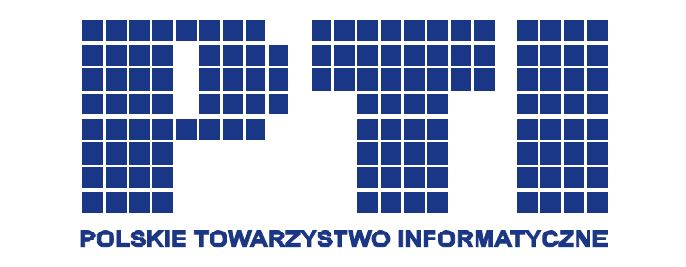Treść strony
Usługi Google (5) - pakiet biurowy - Jacek Zadrożny
Jedną z najpopularniejszych usług oferowanych przez firmę Google jest pakiet biurowy dostępny pod adresem https://docs.google.com/. Na pakiet składają się przede wszystkim edytor tekstu, arkusz kalkulacyjny i aplikacja do prezentacji. Zestaw uzupełniają pomniejsze aplikacje, w tym ściśle związana z arkuszem kalkulacyjnym aplikacja do tworzenia elektronicznych formularzy. Popularność pakietu bierze się z kilku powodów: jest bezpłatny, funkcjonalny, z możliwością dalszej rozbudowy o rozszerzenia oraz daje możliwość wspólnej pracy. Firma Google dołożyła też wiele starań, by pakiet był jak najbardziej dostępny, co jeszcze nie do końca się udało, ale niewidomy użytkownik może już z tym pakietem pracować.
Kilka uwag wstępnych
W pierwszym artykule poświęconym usługom Google zalecałem, by włączyć obsługę czytnika ekranu w pakiecie biurowym. Teraz po wczytaniu strony głównej dokumentów powinien pojawić się komunikat “Włączono obsługę czytnika ekranu.” Oznacza to, że czytnik będzie otrzymywał dodatkowe informacje, a sam pakiet będzie wyświetlany w odmienny sposób. Bez włączenia obsługi czytnika ekranu używanie pakietu jest prawie niemożliwe.
Główne okno pakietu biurowego
W oknie głównym pakietu wita nas przede wszystkim lista ostatnio używanych dokumentów. Podzielone są na te używane dzisiaj, w ciągu ostatniego tygodnia, ostatnich 30 dni oraz starsze. To bardzo wygodny podział, ale jeżeli ktoś potrzebuje, to może szybko znaleźć dowolny dokument. Wyszukiwarka dostępna jest po naciśnięciu klawisza ze znakiem slash (/) i działa bardzo sprawnie. Uważam, że jest o wiele skuteczniejsza od tej zaimplementowanej w Windows.
Pakiet biurowy jest silnie zintegrowany z dyskiem Google i wszystkie dokumenty znajdujące się w nim są dostępne także dla pakietu biurowego. Można zatem po prostu kopiować tam wszystko, czego zamierzamy potem używać w wersji sieciowej. Pakiet sam rozpoznaje dokumenty, które potrafi obsłużyć, a zestaw jest dosyć bogaty. Przede wszystkim obsługuje dokumenty pochodzące z pakietu Microsoft Office, czyli DOCX, PPTX i XLSX. Wyświetlane są też pliki graficzne i PDF, które mogą być podglądane lub rozpoznane przez wbudowany mechanizm OCR. W zasadzie wystarczy na pliku PDF nacisnąć klawisz Enter i poczekać trochę, by dokument został otwarty w edytorze. A stąd można go już pobrać w ulubionym formacie, na przykład RTF lub TXT.
Przy każdym pliku usłyszymy informację o formacie (na przykład Word lub PDF). Usłyszymy także informację o właścicielu, czyli czy plik jest mój, czy może tylko udostępniony przez kogoś innego. Udostępnianie plików jest mocną stroną pakietu od Google, ponieważ pozwala na wspólną pracę nad tekstem. Pozwala też na unikanie przesyłania kolejnych wersji pocztą elektroniczną, ponieważ w zasobach zawsze jest ta najnowsza wersja.
Edycja dokumentów
Po otwarciu, dokument wyświetlany jest w oknie przypominającym zwykły edytor. Ma nawet swoje własne menu, do którego można się dostać skrótem klawiaturowym Alt + Shift + f. Mamy tam dobrze znane pozycje, jak “Plik”, “Edycja”, “Wyświetlanie” i kilka innych. Ostatnią pozycją jest “Ułatwienia dostępu”, gdzie znaleźć można kilka funkcji ułatwiających używanie edytora przy pomocy czytnika ekranu. Po menu poruszamy się klawiszami strzałek, w zasadzie tak samo, jak w zwykłym menu. Wybór zatwierdza się klawiszem Enter. W polu edycyjnym działają skróty znane z edytorów, na przykład Control + b to pogrubienie, a control + i to pochylenie tekstu. Prawy Alt w połączeniu z cyframi od 1 do 6 pozwala na semantyczne oznaczanie nagłówków odpowiedniego poziomu, a z cyfrą 0 włącza styl tekstu podstawowego. Skrótów jest o wiele więcej i ze wszystkimi można się zapoznać po naciśnięciu na klawiaturze znaku zapytania.
Na razie wygląda to dobrze, ale diabeł tkwi w szczegółach. A najbardziej tkwi w oknie z treścią. Przemieszczać się po nim można klawiszami strzałek i całkiem nieźle się to czyta. Problemy pojawiają się w momencie, gdy zamierzamy edytować treść dokumentu. Z jakiegoś powodu nie są czytane znaki interpunkcyjne, a informacje o pozycji kursora w tekście są niezbyt oczywiste. Trochę przypomina to edycję tekstu w systemie iOS, gdy znak odczytywany jest inaczej, gdy kursor przesuwany jest z lewo w prawo, a inaczej, gdy przesuwany jest w drugą stronę. Trzeba się do tego przyzwyczaić i zaakceptować, by w miarę efektywnie pracować. Jednak do braku informacji o przecinkach i kropkach nie umiem się przyzwyczaić.
Arkusz kalkulacyjny i slajdy
Lepiej wygląda edycja arkuszy kalkulacyjnych. Pomiędzy komórkami w poziomie i pionie można przemieszczać się za pomocą klawiszy strzałek. W dowolnym momencie można zacząć pisać, a jeżeli zachodzi potrzeba edycji już gotowej treści – wystarczy nacisnąć klawisz F2. Dokładnie tak samo, jak w programie Microsoft Excel. Formuły matematyczne wpisywać można ręcznie. Arkusze Google dostarczają ponad 350 różnorodnych funkcji: finansowych, matematycznych, inżynieryjnych i innych. Można zatem utworzyć sobie prosty arkusz z budżetem lub zaawansowany importujący dane ze źródeł zewnętrznych, na przykład Google Finance.
Z arkuszem kalkulacyjnym ściśle związane są formularze Google. Jest to bardzo wygodne i jednocześnie dostępne narzędzie do przygotowywania elektronicznych formularzy do zbierania danych. Na bazie formularzy Google przygotować można ankietę do pracy magisterskiej lub formularz zgłoszeniowy na konferencję. Dane są zbierane w arkuszu kalkulacyjnym, który można wykorzystać do obliczania wyników lub drukowania identyfikatorów. Formularze Google oferują standardowe kontrolki w rodzaju pól tekstowych, wyboru jednokrotnego i wielokrotnego. Są też bardziej zaawansowane, jak skala liniowa i siatka pól jednokrotnego wyboru. Można zatem przygotować naprawdę zaawansowany formularz, w tym z przejściami warunkowymi. Dość łatwo jest także go udostępnić, bo wbudowane są możliwości osadzania na stronach internetowych, w mediach społecznościowych oraz w poczcie elektronicznej.
Ostatnim modułem wartym opisania jest narzędzie do przygotowywania prezentacji w postaci slajdów. Praca w nim przypomina pracę z Microsoft Powerpoint i oferuje ona nawet podobne skróty klawiaturowe. Po utworzeniu nowej prezentacji mamy tylko slajd tytułowy, który należy wypełnić odpowiednią treścią. Skrótem Control + m dodajemy kolejne slajdy w domyślnym układzie "tytuł i treść". Można ten układ zmieniać według potrzeb, wybierając z gotowego zestawu. Jednak najczęściej i tak stosowany jest właśnie ten.
W takim slajdzie dostępne są dwa obszary robocze: tytułu i treści. Pomiędzy nimi przemieszczać się można klawiszem tabulacji. Jeżeli pole jest puste, można od razu zacząć w nim pisać. Pole automatycznie przechodzi w tryb edycji, w którym poruszamy się standardowymi klawiszami strzałek. Aby wyjść z trybu edycji, należy nacisnąć klawisz Esc. Pomiędzy slajdami można się przemieszczać klawiszami PageUp i PageDown, czyli także analogicznie, jak w MS Powerpoint.
Gotową prezentację można pobrać na dysk w formacie MS Powerpoint, Open Document Presentation, PDF i w czystym tekście. Edytor posiada wiele skrótów klawiaturowych oraz rozwijane menu, do którego można się dostać skrótem Alt + Shift + f. Można także używać menu kontekstowego, czyli skrótu Shift + F10 lub dedykowanego klawisza pomiędzy prawym Alt i Control.
Udostępnianie dokumentów
Każdy z dokumentów: tekstowy, arkusz lub prezentacja – może być udostępniony innym osobom do przeglądania lub edycji. Z menu Plik trzeba wybrać polecenie Udostępnij i w wyświetlonej formatce wpisać odbiorców. Jak zwykle Google podpowiada użytkowników na podstawie książki adresowej, a może czerpiąc także z innych źródeł danych. W formatce można dodać krótką notatkę z informacją dla odbiorców oraz ustawić ich uprawnienia. Jeżeli wybierzemy domyślne, to znaczy prawo do edycji, mogą nam pomóc przygotować dokument, na przykład redagując treść lub wstawiając odpowiednie grafiki. O udostępnieniu dokumentu dowiedzą się zaś z emaila lub wyskakującego powiadomienia, o ile mają na smartfonie zainstalowaną aplikację Dysk Google. Z poziomu aplikacji można także wysłać komuś plik pocztą elektroniczną, a nawet wydrukować.
Pakiet biurowy Google nie jest optymalnym rozwiązaniem dla niewidomych użytkowników. Komfort pracy jest mniejszy, niż w pakiecie MS Office. Jednak jest on oferowany bezpłatnie i posiada większość niezbędnych funkcji do codziennej pracy. Do tego daje unikalne możliwości pracy grupowej, co jest coraz częściej wykorzystywane w różnych miejscach pracy. Dlatego warto go przynajmniej poznać i nie bać się, że jest nie do obsłużenia. A jeżeli to wszystko Was nie przekona, to korzystajcie przynajmniej z wbudowanego silnika OCR. Dostępny zawsze i za darmo.
Jacek Zadrożny
Błąd: Nie znaleziono pliku licznika!Szukano w Link do folderu licznikówDodano: 16-07-2017 16:46:45